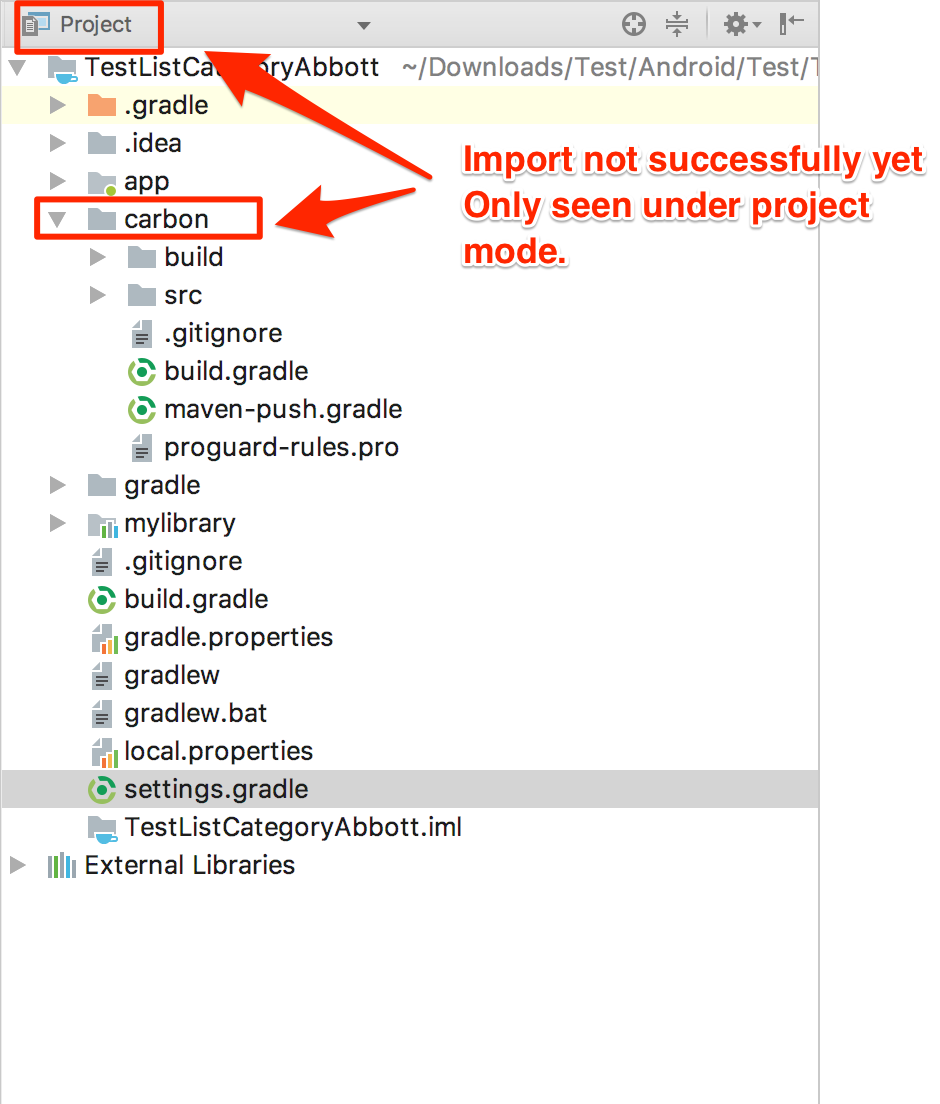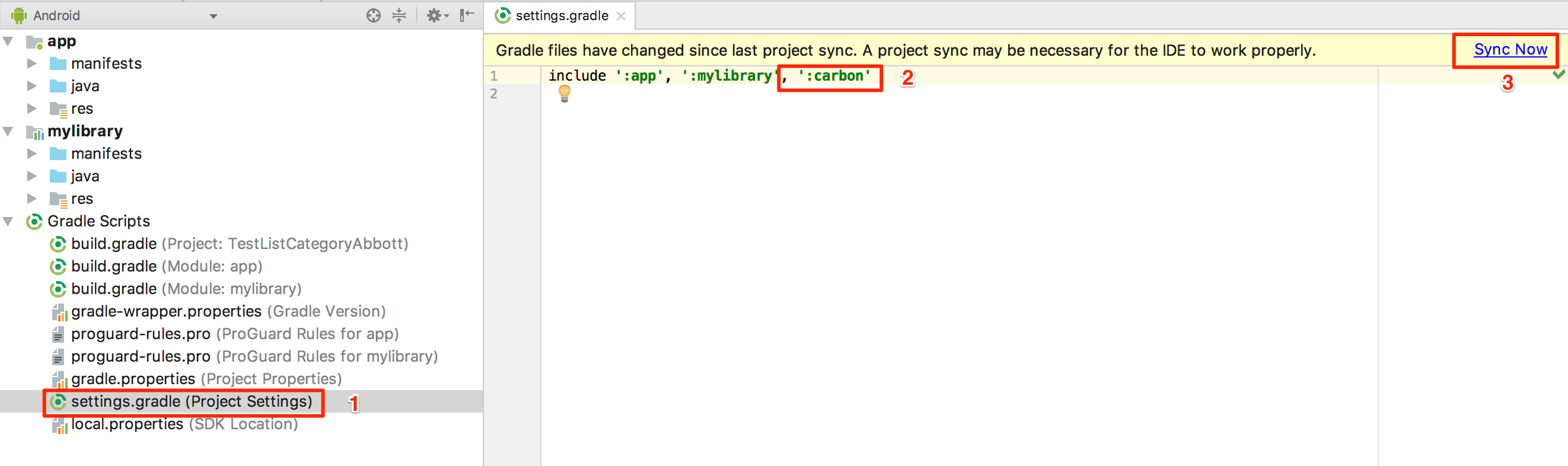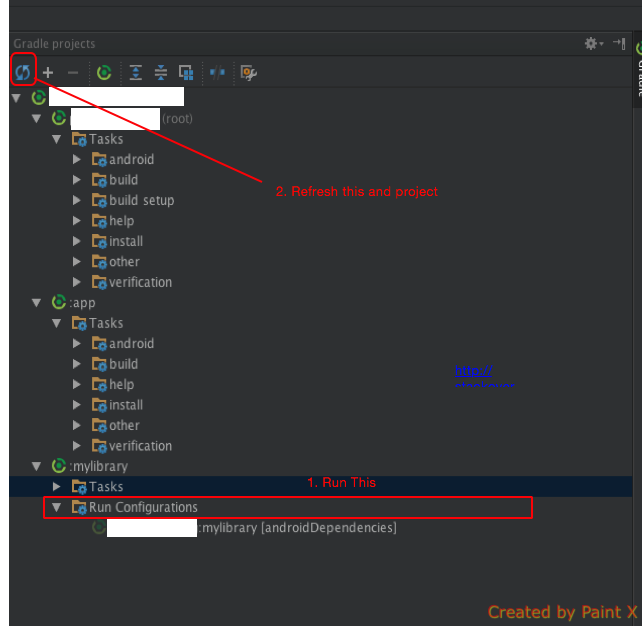Studio Android ne montrant pas de modules dans la structure du projet
J'utilise Android studio et je veux ajouter un module à mon projet comme "Action Bar Sherlock" ou fichiers jar, mais quand j'ai ouvert la structure du projet, il n'y a pas de module ou de bibliothèque dans le menu :
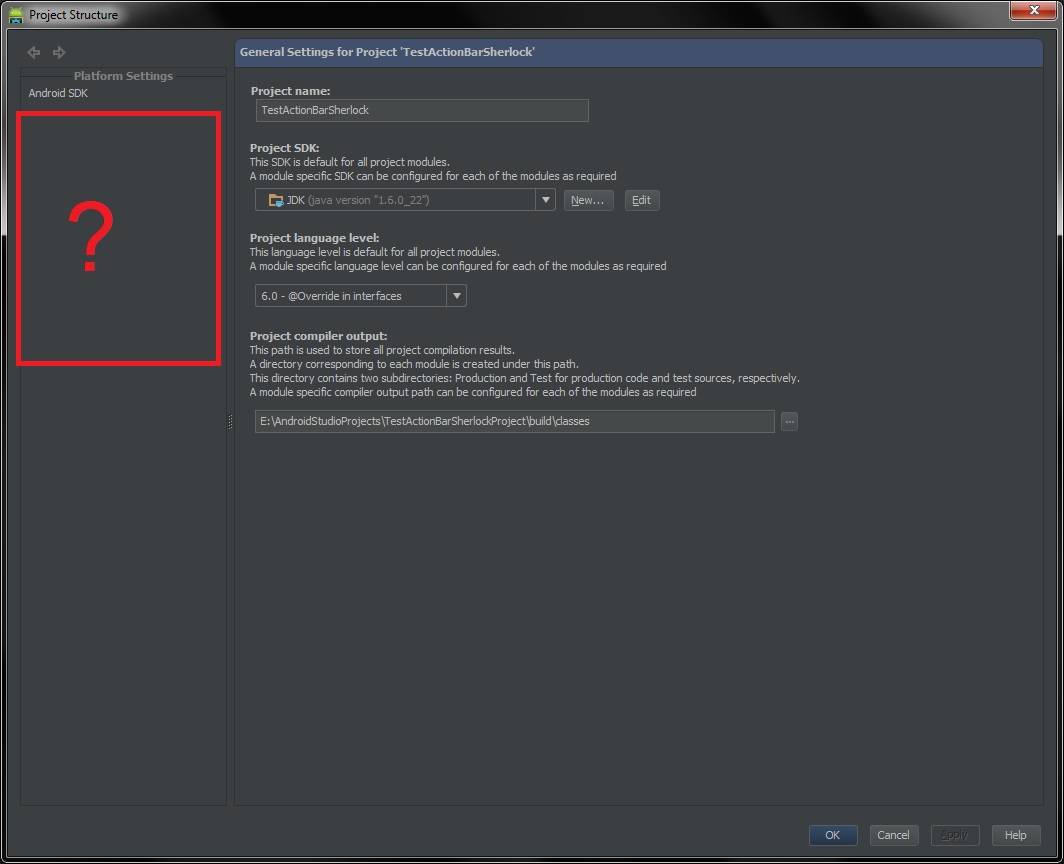
Dans intelij cela se voit:
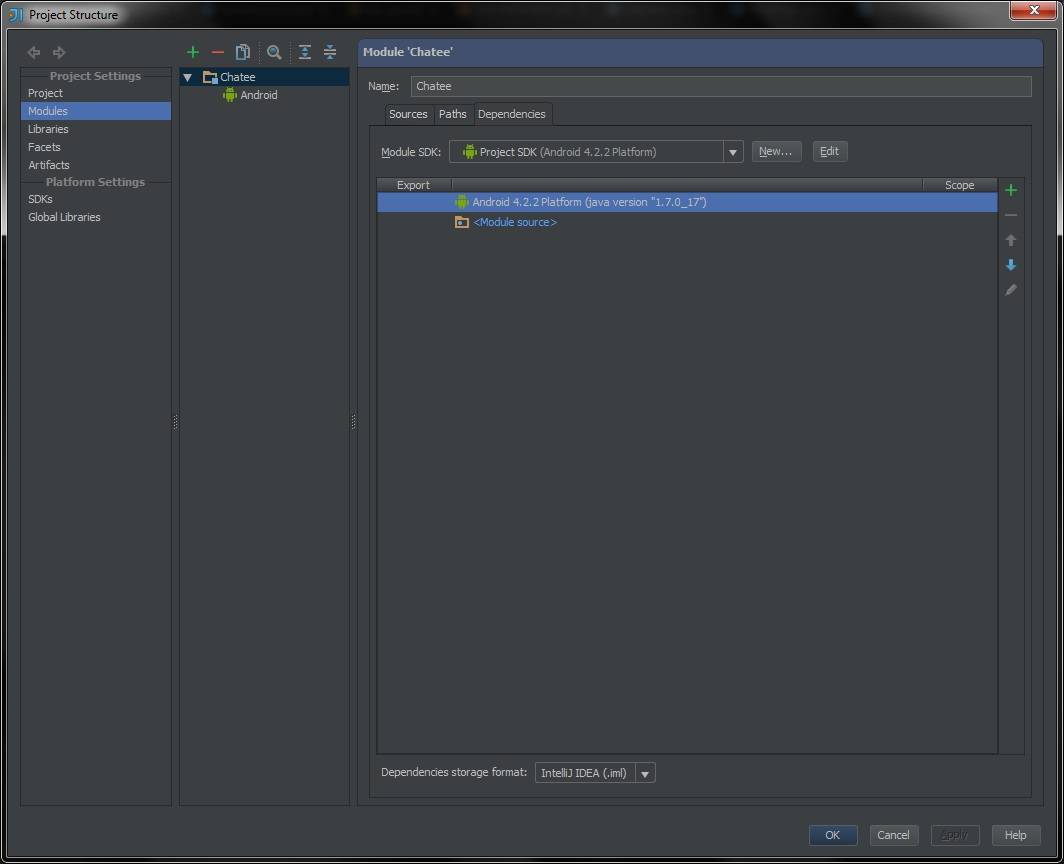
quel est Donc le problème? Comment puis-je ajouter ces modules dans Android studio?
12 réponses
parfois vous utilisez la fonction Importer module, alors le module apparaît en mode projet mais pas en mode Android
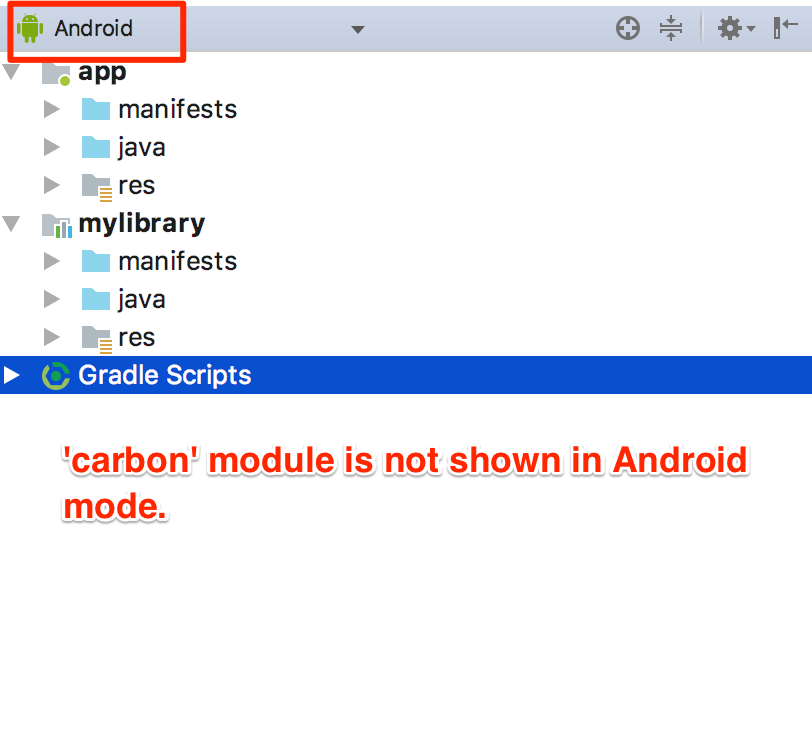 Donc la chose qui me fonctionne est d'aller à la configuration de gradle, ajouter mon module manuellement, et synchroniser à nouveau un gradle:
Donc la chose qui me fonctionne est d'aller à la configuration de gradle, ajouter mon module manuellement, et synchroniser à nouveau un gradle:
tout d'Abord, créez votre Module. Vous pouvez le faire en utilisant L'Assistant par défaut du Module Android Studio (File -> New -> New Module), sélectionnez Android Library, donnez-lui un nom et un nom de paquet, et terminez.
Après cela, vous verrez que rien ne se passe. Ouvrez le côté Gradle Projects Section (doit être quelque part sur la droite de l'écran)
Vous devriez voir quelque chose comme ceci:
développez votre module gradle et lancez le Run Configurations tâche.
Après cela rafraîchissez le contenu et rafraîchissez la structure du projet.
ça devrait marcher maintenant.
clic droit sur votre projet, puis sélectionnez "Ouvrir les Paramètres du Module' - ensuite, vous pouvez ajouter des modules à votre projet..
aller au fichier - > Structure du projet - > Paramètres du projet - > Modules.
cliquez sur la couleur verte + et ajoutez un nouveau module. sélectionnez le module D'Application et réglez la racine du contenu sur votre module de projet.
cliquez sur Suivant puis terminez.
vous devez ajouter un gradle.settings fichier à votre structure de projet racine, après cela quand vous "ouvrez les paramètres du Module" vous serez le menu aligné à votre gradle.settings. Lors de l'importation D'un projet sur Android Studio, il ne crée pas ce fichier pour vous. Parfois, il est généralement préférable de commencer un projet propre et de déplacer votre code là, il est généralement plus facile à atteindre.
Ouvrir les paramètres.grader et ajouter le module comme ci-dessous,
include ':app',':bottomnav'
ici, j'ai ajouté mon nouveau module importé ':bottomnav' séparés par une virgule. puis de Synchroniser votre projet. votre module sera visible à la dépendance.
Android Studio affiche seulement ces modules, qui sont définis dans les paramètres.dossier grad de votre demande.
après avoir défini le module dans Paramètres.gradle, vous serez en mesure d'ajouter le module en tant que dépendances de votre application.
Cela Peut être aider certains:
pour importer le module comme bibliothèque dans votre projet.
- Fichier > Nouveau > Module D'Import
- sélectionner le chemin valide dans le répertoire Source Dir..
- Cocher Importer > Finition
Maintenant, ouvrez la configuration du Module:
- aller au fichier > Structure du projet > Modules
- Modules > dépendances > cliquez sur le signe vert Plus.
- cliquez sur le Module Dépendances > localisez le module > et implémentez votre module.
si votre module n'est pas affiché dans la fenêtre "Choisir les Modules"
suivez l'étape ci-dessous..
- Ouvrir Les Paramètres.Fichier Gradle
- include ':app', 'Mettre votre nom de module ici" et de synchronisation du projet.
suivre les paramètres du Module ouvert comme ci-dessus.
avait un problème similaire lors de l'exécution du contrôle de version sur un projet dans Android Studio (0.4.2). En le tirant vers un nouvel emplacement et en important les modules, seul le "SDK Android" apparaissait dans la Structure du projet.
j'ai enlevé le .idea / folder à partir du contrôle de version, en l'ajoutant .gitignore fichier, et fait une nouvelle pull et importé les modules. Maintenant, tous les paramètres sont apparus correctement dans les paramètres du projet et les paramètres de la plate-forme pour la Structure du projet.
Voici ce que j'ai fait pour résoudre ce problème
- Fermer Android Studio
- Démarrage Rapide -> Vérification du Contrôle de Version
veuillez passer aux paramètres du Module et choisir des Modules dans les paramètres du projet ensuite, vous devez sélectionner les dossiers src et gen et les marquer comme dossiers Source par clic droit sur eux et sélectionner Source
si vous avez déplacé les modules, modifiez votre espace de travail.fichier xml et paramètres.gradle fichier à utiliser les nouveaux chemins de votre module. Sinon, vous devrez essayer d'utiliser la fonction Importer module.
First You Have To Add Name Of Your Module In setting.gradle(Project Setting) File Like This..
include ':app', ':simple-crop-image-lib'
Then You Need To Compile This Module Into build.gradle(Module app) File Like This..
implementation project(':simple-crop-image-lib')
That's all for adding module now it will be appear in android section or project section as well.
If It's till did't appear rebuild or clean your project..